OpenNMS es un sistema de gestión de red abierta gratuito y de código abierto escrito en Java. Es una aplicación de monitoreo de red que recopila información crítica de hosts locales y de red utilizando el protocolo SNMP. Se puede instalar en los sistemas operativos Linux y Windows y proporciona una interfaz basada en web para monitorear el tráfico de la red a través de un navegador web. Ofrece un amplio conjunto de características que incluyen aprovisionamiento, supervisión de servicios, gestión de eventos, compatibilidad con gráficos y medición del rendimiento.
En esta publicación, le mostraremos cómo instalar OpenNMS en Debian 11.
Requisitos
- Un servidor que ejecuta Debian 11.
- Se configura una contraseña raíz en el servidor.
Instalar dependencias requeridas
Primero, actualice los paquetes de su sistema a la última versión usando el siguiente comando:
apt-get update -y
Una vez que todos los paquetes estén actualizados, también deberá instalar Java y otras dependencias requeridas en su servidor. Puede instalarlos todos ejecutando el siguiente comando:
apt-get install default-jdk gnupg2 curl wget -y
Una vez que todos los paquetes estén instalados, puede verificar la versión de Java con el siguiente comando:
java -version
Debería ver la versión de Java en el siguiente resultado:
openjdk version "11.0.12" 2021-07-20 OpenJDK Runtime Environment (build 11.0.12+7-post-Debian-2) OpenJDK 64-Bit Server VM (build 11.0.12+7-post-Debian-2, mixed mode, sharing)
Una vez que haya terminado, puede continuar con el siguiente paso.
Añadir repositorio OpenNMS
De forma predeterminada, el paquete OpenNMS no está incluido en el repositorio predeterminado de Debian 11. Por lo tanto, deberá agregar el repositorio OpenNMS al APT. Puede agregarlo con el siguiente comando:
nano /etc/apt/sources.list.d/opennms.list
Agregue las siguientes líneas:
deb https://debian.opennms.org stable main deb-src https://debian.opennms.org stable main
Guarde y cierre el archivo, luego agregue la clave GPG con el siguiente comando:
wget -O - https://debian.opennms.org/OPENNMS-GPG-KEY | apt-key add -
Una vez que se agregan el repositorio y la clave, actualice el caché del repositorio con el siguiente comando:
apt-get update -y
Una vez que haya terminado, puede continuar con el siguiente paso.
Instalar OpenNMS en Debian 11
Ahora, ejecute el siguiente comando para instalar el paquete OpenNMS en su sistema.
apt-get install opennms -y
Una vez que OpenNMS esté instalado, debería ver el siguiente resultado:
*** Installation complete. You must still run the installer at *** $OPENNMS_HOME/bin/install to be sure your database is up *** to date before you start OpenNMS. See the install guide at *** http://www.opennms.org/wiki/Installation:Debian and the *** release notes for details. Setting up opennms-webapp-jetty (28.1.1-1) ... Setting up opennms-source (28.1.1-1) ... Setting up opennms (28.1.1-1) ... Setting up liblwp-protocol-https-perl (6.10-1) ... Setting up libwww-perl (6.52-1) ... Setting up libxml-parser-perl:amd64 (2.46-2) ... Setting up libxml-twig-perl (1:3.52-1) ... Processing triggers for man-db (2.9.4-2) ... Processing triggers for libc-bin (2.31-13) ...
El comando anterior también instalará el paquete del servidor PostgreSQL automáticamente. Puede iniciarlo usando el siguiente comando:
systemctl start postgresql
A continuación, verifique el estado de PostgreSQL usando el siguiente comando:
systemctl status postgresql
Obtendrá el siguiente resultado:,/p>
? postgresql.service - PostgreSQL RDBMS
Loaded: loaded (/lib/systemd/system/postgresql.service; enabled; vendor preset: enabled)
Active: active (exited) since Sun 2021-10-24 04:56:37 UTC; 1min 9s ago
Main PID: 17627 (code=exited, status=0/SUCCESS)
Tasks: 0 (limit: 4679)
Memory: 0B
CPU: 0
CGroup: /system.slice/postgresql.service
Oct 24 04:56:37 debian11 systemd[1]: Starting PostgreSQL RDBMS...
Oct 24 04:56:37 debian11 systemd[1]: Finished PostgreSQL RDBMS.
Una vez que haya terminado, puede continuar con el siguiente paso.
Crear una base de datos y un usuario para OpenNMS
A continuación, deberá crear una base de datos y un usuario para OpenNMS. Primero, inicie sesión en PostgreSQL con el siguiente comando:
su - postgres
Una vez que haya iniciado sesión, cree un usuario con el siguiente comando:
createuser opennms
A continuación, establezca una contraseña para el usuario de opennms con el siguiente comando:
psql -c "ALTER USER opennms WITH PASSWORD 'opennms';"
A continuación, cree una base de datos para OpenNMS con el siguiente comando:
createdb -O opennms opennms
A continuación, establezca una contraseña para el usuario de Postgres con el siguiente comando:
psql -c "ALTER USER postgres WITH PASSWORD 'securepassword';"
Luego, salga del shell de PostgreSQL usando el siguiente comando:
exit
Una vez que haya terminado, puede continuar con el siguiente paso.
Configurar OpenNMS
A continuación, deberá editar el archivo de origen de datos de OpenNMS y definir la configuración de su base de datos.
nano /usr/share/opennms/etc/opennms-datasources.xml
Cambie las siguientes líneas según la configuración de su base de datos:
<jdbc-data-source name="opennms"
database-name="opennms"
class-name="org.postgresql.Driver"
url="jdbc:postgresql://localhost:5432/opennms"
user-name="opennms"
password="opennms” />
<jdbc-data-source name="opennms-admin"
database-name="template1"
class-name="org.postgresql.Driver"
url="jdbc:postgresql://localhost:5432/template1"
user-name="postgres"
password="securepassword" />
Guarde y cierre el archivo cuando haya terminado.
Inicialice e inicie OpenNMS
Primero, deberá integrar OpenNMS con Java. Puede hacerlo ejecutando el siguiente comando:
/usr/share/opennms/bin/runjava -s
Obtendrá el siguiente resultado:
runjava: Looking for an appropriate JVM... runjava: Checking for an appropriate JVM in JAVA_HOME... runjava: Skipping... JAVA_HOME not set. runjava: Checking JVM in the PATH: "/etc/alternatives/java"... runjava: Did not find an appropriate JVM in the PATH: "/etc/alternatives/java" runjava: Searching for a good JVM... runjava: Found a good JVM in "/usr/lib/jvm/java-11-openjdk-amd64/bin/java". runjava: Value of "/usr/lib/jvm/java-11-openjdk-amd64/bin/java" stored in configuration file.
A continuación, inicialice la base de datos y detecte las bibliotecas del sistema con el siguiente comando:
/usr/share/opennms/bin/install -dis
Obtendrá el siguiente resultado:
Processing RemotePollerServiceConfigMigratorOffline: Remove deprecated RemotePoller service entry from service-configuration.xml, see NMS-12684
- Running pre-execution phase
Creating backup of /usr/share/opennms/etc/service-configuration.xml
Zipping /usr/share/opennms/etc/service-configuration.xml
- Running execution phase
Current configuration: 32 services.
A service entry named 'OpenNMS:Name=PerspectivePoller' already exists.
Final configuration: 32 services.
- Saving the execution state
- Running post-execution phase
Removing backup /usr/share/opennms/etc/service-configuration.xml.zip
Finished in 0 seconds
Upgrade completed successfully!
Finalmente, inicie OpenNMS y habilítelo para que se inicie al reiniciar el sistema:
systemctl start opennms
systemctl enable opennms
También puede verificar el estado de OpenNMS con el siguiente comando:
systemctl status opennms
Debería ver el siguiente resultado:
? opennms.service - OpenNMS server
Loaded: loaded (/lib/systemd/system/opennms.service; disabled; vendor preset: enabled)
Active: active (running) since Sun 2021-10-24 05:00:11 UTC; 3s ago
Process: 22231 ExecStart=/usr/share/opennms/bin/opennms -s start (code=exited, status=0/SUCCESS)
Main PID: 23326 (java)
Tasks: 43 (limit: 4679)
Memory: 212.8M
CPU: 21.168s
CGroup: /system.slice/opennms.service
??23325 bash /usr/share/opennms/bin/opennms -s start
??23326 /usr/lib/jvm/java-11-openjdk-amd64/bin/java --add-modules=java.base,java.compiler,java.datatransfer,java.desktop,java.ins>
Oct 24 05:00:13 debian11 opennms[23326]: [DEBUG] System property 'opennms.library.jicmp' set to '/usr/lib/jni/libjicmp.so. Attempting to load>
Oct 24 05:00:13 debian11 opennms[23326]: [INFO] Successfully loaded jicmp library.
Oct 24 05:00:13 debian11 opennms[23326]: [DEBUG] System property 'opennms.library.jicmp' set to '/usr/lib/jni/libjicmp.so. Attempting to load>
Oct 24 05:00:13 debian11 opennms[23326]: [INFO] Successfully loaded jicmp library.
Oct 24 05:00:13 debian11 opennms[23326]: [DEBUG] System property 'opennms.library.jicmp6' set to '/usr/lib/jni/libjicmp6.so. Attempting to lo>
Oct 24 05:00:13 debian11 opennms[23326]: [INFO] Successfully loaded jicmp6 library.
Oct 24 05:00:13 debian11 opennms[23326]: [DEBUG] System property 'opennms.library.jicmp' set to '/usr/lib/jni/libjicmp.so. Attempting to load>
Oct 24 05:00:13 debian11 opennms[23326]: [INFO] Successfully loaded jicmp library.
Oct 24 05:00:13 debian11 opennms[23326]: [DEBUG] System property 'opennms.library.jicmp6' set to '/usr/lib/jni/libjicmp6.so. Attempting to lo>
Oct 24 05:00:13 debian11 opennms[23326]: [INFO] Successfully loaded jicmp6 library.
En este punto, OpenNMS se inicia y escucha en el puerto 8980. Puede verificarlo con el siguiente comando:
ss -antpl | grep 8980
Obtendrá el siguiente resultado:
LISTEN 0 50 *:8980 *:* users:(("java",pid=23326,fd=815))
Acceder a la interfaz web de OpenNMS
Ahora, abra su navegador web y acceda a la consola web de OpenNMS usando la URL http://your-server-ip:8980/opennms . Debería ver la página de inicio de sesión de OpenNMS:
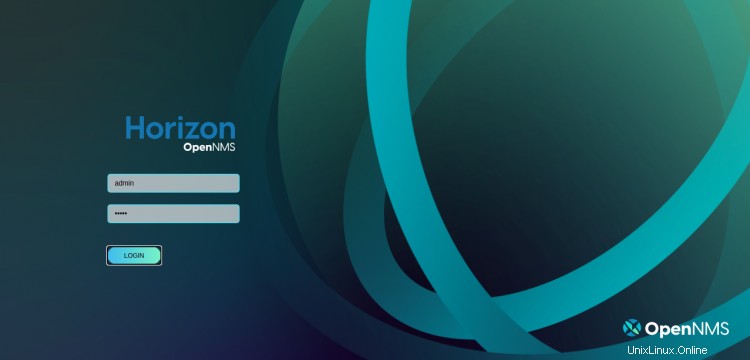
Proporcione el nombre de usuario y la contraseña de administrador predeterminados como admin/admin y haga clic en Iniciar sesión botón. Debería ver el panel de control de OpenNMS en la siguiente página:
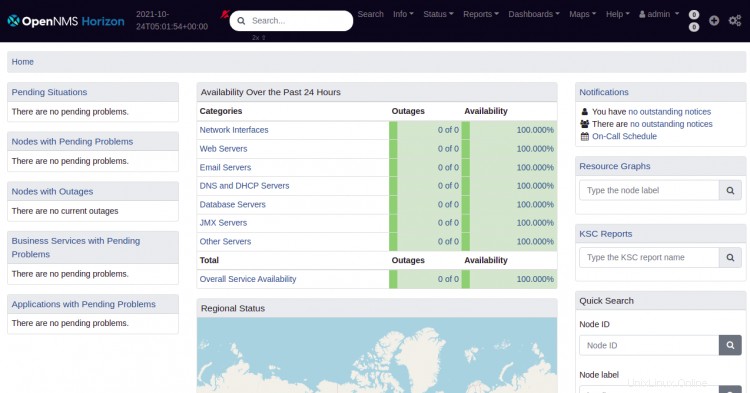
Ahora, haga clic en + icono para agregar el nuevo host. Debería ver la siguiente página:

Proporcione el nombre de su solicitud y haga clic en Aceptar . Debería ver la siguiente página:
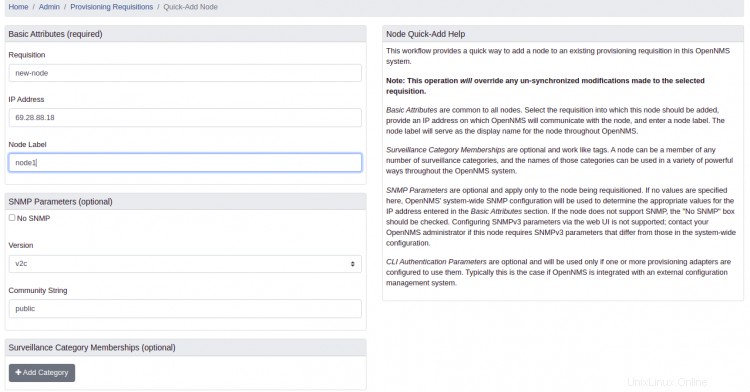

Proporcione el nombre de su host remoto, IP, nombre de usuario, contraseña, método de acceso y haga clic en Provisión botón. Una vez que se agrega el host, aparecerá la siguiente pantalla:
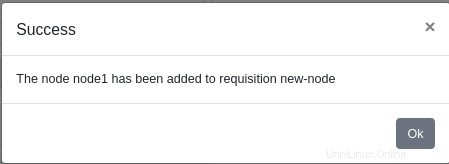
Haga clic en Aceptar botón. Debería ver su host recién agregado en la siguiente pantalla:
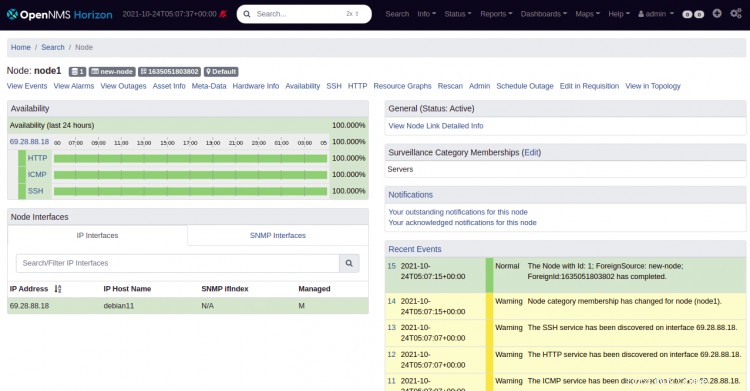
Conclusión
¡Felicidades! Ha instalado y configurado correctamente OpenNMS en Debian 11. Ahora puede agregar más hosts a OpenNMS y comenzar a monitorearlos desde la interfaz basada en web.